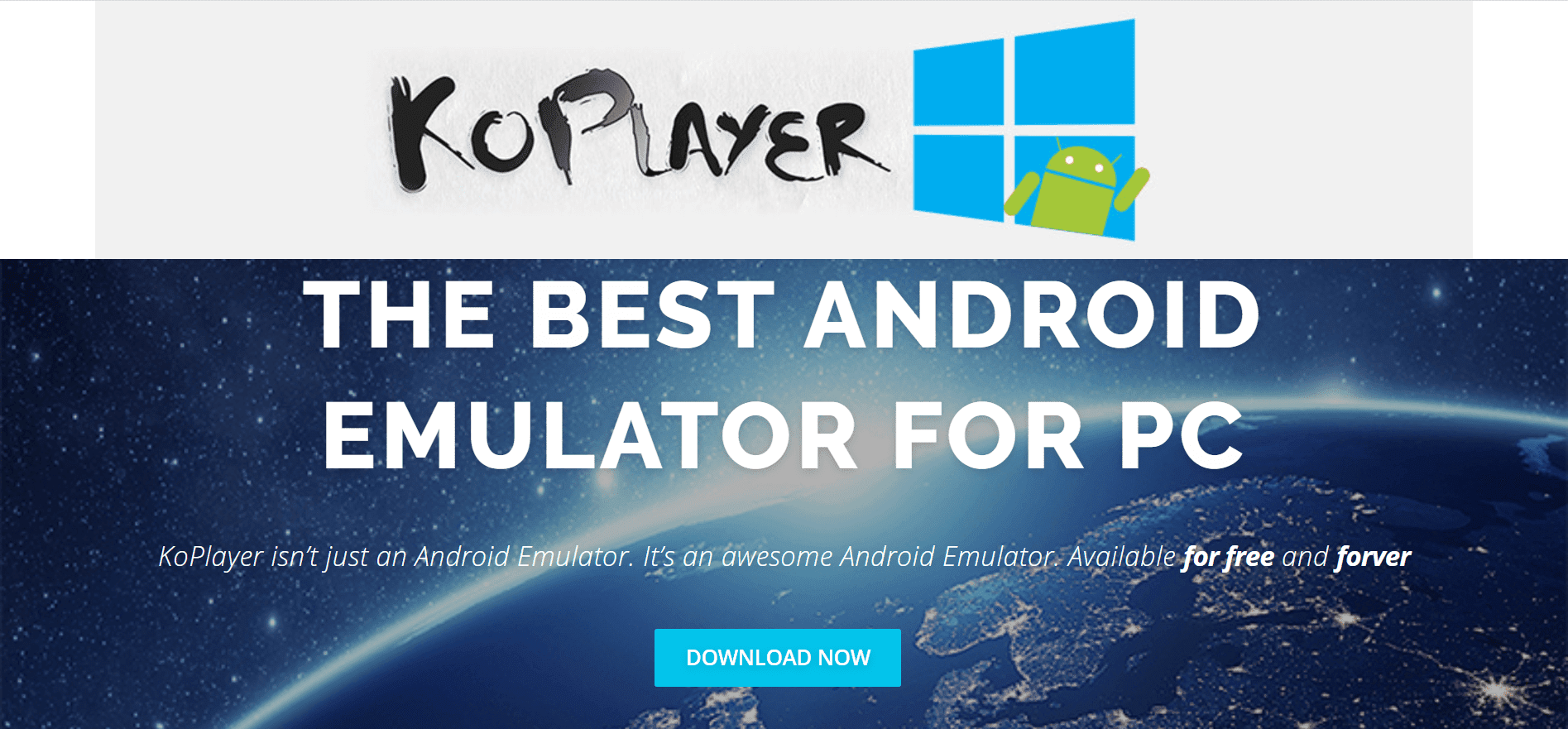关于为什么有人想要在他们的 PC 上运行Android模拟器的原因有很多。也许您是开发应用程序的人,并希望在将应用程序发送给客户之前尽自己最大的能力进行测试。也许您是一名游戏爱好者,想用鼠标和键盘玩游戏。或者,也许您只是喜欢模拟器的人。不管是什么原因,你一定能做到。市场上有大量适用于Windows和Mac的(Mac)Android模拟器。
现在,虽然这是个好消息,但要决定哪一个模拟器最适合你也可能会让人不知所措。如果您是对技术知之甚少的人或刚刚起步的人,则尤其如此。但是,我的朋友,没有必要担心。我是来帮你的。在本文中,我将向您介绍目前适用于Windows和Mac的 10 款最佳 Android 模拟器。我将为您提供对它们中的每一个的宝贵见解。所以,坚持到最后。现在,不再浪费时间,让我们开始吧。继续阅读。

使用安卓模拟器的人(People who use Android Emulators)
现在,在我们开始真正的交易之前,让我们首先弄清楚谁应该真正使用Android模拟器。主要有三种类型的人使用Android模拟器。这些类型中最常见的是游戏玩家。他们经常使用模拟器在电脑上玩游戏,这样玩起来更容易。这特别有用,因为他们不必依赖手机和平板电脑的电池寿命。除此之外,宏和许多其他因素的存在也使他们能够更好地处理过程。而且由于这些过程并不完全是非法的,因此也没有人提出异议。一些用于游戏的最佳Android模拟器是(Android)Nox、Bluestacks、KoPlayer和Memu。
使用模拟器的另一个最流行的原因是应用程序和游戏的开发。如果您是Android应用程序或游戏开发人员,您确实知道在应用程序和游戏发布之前在最多数量的设备上对其进行测试是有益的。这种工作最好的Android模拟器是Android Studio Emulator。其他一些是Genymotion和Xamarin。
现在,来到第三种类型,来自这些模拟器的生产力。然而,随着诸如Chromebook等成本更低的新技术的出现,这并不是一个非常受欢迎的原因。除此之外,目前市场上的大多数生产力工具都是跨平台提供的。不仅如此,大多数游戏模拟器——如果不是全部的话——也倾向于提高设备的生产力。
适用于Windows和Mac的10 个最佳 Android 模拟器(Best Android Emulators)
#1 Nox Player

首先(First)是安卓(Android)模拟器,我要跟大家说的是Nox Player。它由开发人员免费提供,绝对没有赞助广告。该模拟器专为Android游戏玩家设计。该模拟器最(Best)适合玩PUBG和正义联盟(Justice League)等占用大量存储空间的游戏,也适用于所有其他Android应用程序,让您享受整体Android体验。
借助这个Android模拟器,您可以映射Mouse、Keyboard和Gamepad的键。好像这还不够,您还可以为手势分配键盘键。这方面的一个示例是映射用于向右滑动的快捷方式。
除此之外,您还可以在设置中标记CPU和RAM使用情况。反过来,这将使您在游戏中获得最佳结果。想要root安卓(Android)?不要害怕,我的朋友。Nox 播放(Nox Player)器使您能够在一分钟内轻松地启动虚拟设备。
现在,就像这个世界上的其他东西一样,Nox Player也有自己的缺点。Android模拟器在系统上相当繁重。因此,您在使用时无法负担使用许多其他应用程序。除此之外,它还基于Android 5 Lollipop,这可能是一个很大的缺点。
下载 Nox 播放器( Download Nox Player)
#2 Android Studio’s Emulator

您(Are)是否正在寻找一个基本上是 Android 的默认开发控制台的(Android)Android模拟器?让我向您介绍Android Studio 的Emulator。该模拟器提供了广泛的工具,可帮助开发人员制作游戏以及专门针对Android的应用程序。另一个独特的功能是它带有一个内置的模拟器供您测试您的应用程序或游戏。因此(Therefore),开发者完全可以使用这个工具作为模拟器来测试他们的应用和游戏。但是,设置过程相当复杂。要完全掌握这个过程需要相当长的时间。所以(Therefore),我不会向没有太多技术知识的人或刚刚开始的人推荐模拟器。Android Studio 的模拟器也(Emulator)支持Kotlin。因此(Therefore),开发人员也可以尝试一下。
下载 Android Studio 模拟器( Download Android Studio Emulator )
#3 Remix OS Player

现在,让我们将注意力转向列表中的下一个Android模拟器- Remix OS Player。它是一个基于Android 6.0 Marshmallow的(Marshmallow)Android模拟器。但是,请记住,Remix OS Player不支持一些AMD芯片组,并且需要在您的BIOS中启用“虚拟化技术(Virtualisation Technology)” 。
用户界面 (UI) 与底部的任务栏以及授予对您已安装的所有应用程序的访问权限的快捷按钮一起看起来清新而完整。它还支持Google Play 商店(Google Play Store)。因此(Therefore),您可以下载所有您想要的应用程序和游戏,而无需任何额外费用。
另请阅读:(Also Read:) 在 Windows PC 上运行 Android 应用程序(Run Android Apps on Windows PC)
Android模拟器已针对游戏进行了优化。更准确地说,完全可以在一个屏幕上同时管理多个游戏以及映射键盘按钮。许多其他的发展也使得玩游戏的体验相当丰富。如果您是开发人员,那么您也可以选择。手动设置信号强度、网络类型、位置、电池和许多其他内容的选项将帮助您调试您正在制作的Android应用程序。(Android)
此Android(Android)模拟器的最佳功能之一是它在Android Marshmallow上运行,这是(Android Marshmallow)Android的较新版本,尤其是与此列表中的其他Android模拟器相比时。
下载 Remix OS 播放器( Download Remix OS Player)
#4 BlueStacks

现在,这很可能是听说最多的Android模拟器了。(Android)即使没有太多技术知识或不管您是否是初学者,您也可以轻松设置模拟器。BlueStacks模拟器专为游戏玩家设计。您可以从Google Play 商店(Google Play Store)下载。除此之外,它还有自己的应用商店,您也可以从中下载经过BlueStacks优化的应用。支持键盘映射功能。但是,它在手势方面表现不佳。Android模拟器的另一个缺点是生产力应用程序可能会使它变得非常慢。除此之外,它是一个了不起的模拟器。安卓(Android)_模拟器以其低内存和CPU使用率而闻名。开发人员声称该模拟器比Samsung Galaxy S9+更快。该模拟器基于Android 7.1.2,即Nougat。
下载 BlueStacks( Download BlueStacks)
#5 ARChon

ARCHon是我想和你谈谈的下一个Android模拟器。(Android)现在,这本身不是传统的模拟器。您必须将其安装为Google Chrome扩展程序。完成后,它为Chrome提供了运行应用程序和游戏的能力。但是,对它们中的任何一个的支持都是有限的。请记住,运行Android模拟器的过程非常复杂。因此,我不会向初学者或技术知识有限的人推荐这个。
在Chrome上安装后,您将不得不更改APK。否则,它将保持不兼容。您甚至可能需要一个单独的工具来使其兼容。另一方面,它的优势在于模拟器可以在任何可以运行Chrome的操作系统上运行,例如Windows、Mac OS、Linux等。
下载 ARCHon( Download ARChon)
#6 MEmu

现在我要和你谈谈的下一个Android模拟器叫做(Android)Memu。这是一个相当新的Android模拟器,尤其是与列表中的其他模拟器相比。开发人员于 2015 年推出了模拟器。Android模拟器专为游戏而设计。在速度方面,它的性能与BlueStacks和Nox相似。(Nox)
Memu Android模拟器同时支持Nvidia和AMD芯片,增加了它的优势。除此之外,还支持Jellybean、Lollipop和Kitkat等不同版本的Android 。Android模拟器基于Android Lollipop本身。它在生产力应用程序中也表现得很好。对于玩Pokemon Go和Ingress等游戏,这应该是首选Android模拟器给你。唯一的缺点是图形部分。您可能会发现其他模拟器中缺少纹理和平滑度。
下载备忘录( Download Memu)
#7 Ko Player
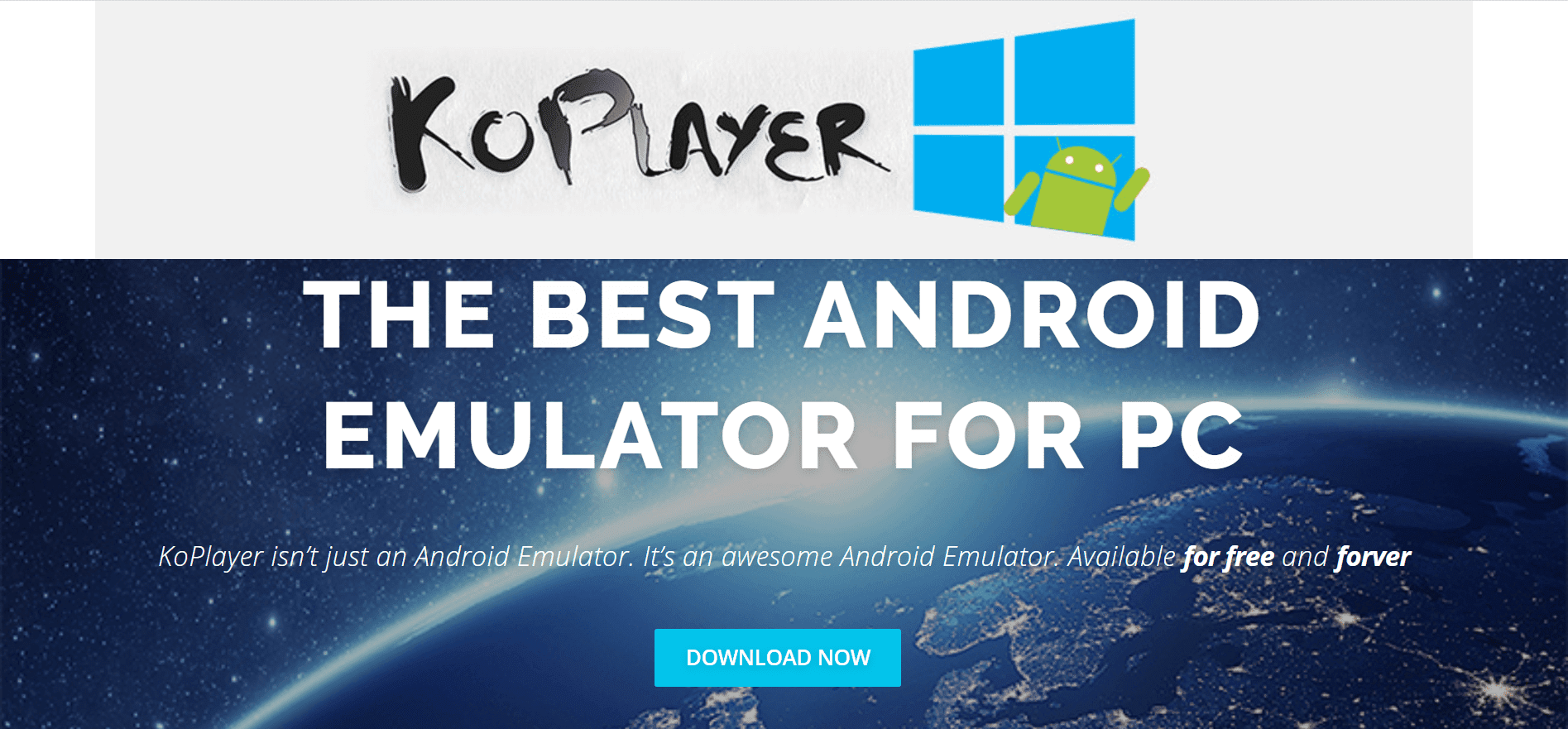
Ko Player的主要目的是提供无延迟的游戏性能以及轻量级软件。Android模拟器是免费提供的。但是,您可能会在这里和那里看到一些广告。安装和使用过程非常简单。您也可以轻松浏览应用程序。除此之外, Android(Android)模拟器还支持键盘映射以及游戏手柄模拟。
与所有东西一样,Android模拟器也有其自身的一系列缺点。Ko Player经常会突然冻结。除此之外,它也很容易出错。因此,如果您愿意,您可能会发现很难卸载Android模拟器。
下载 Ko 播放器( Download Ko Player)
#8 Bliss OS

现在让我们谈谈与包完全不同的Android模拟器(Android)- Bliss OS。它通过虚拟机作为Android模拟器工作。(Android)但是,您可以通过USB记忆棒在您的计算机上直接运行它。这个过程相当复杂。因此,只有专业开发人员或具有高级技术知识的人员才能使用此模拟器。我绝对不会向初学者或技术知识有限的人推荐它。当您将其用作VM 安装(VM install)时,该过程(虽然更简单)变得相当漫长而乏味。另一方面,通过USB的过程(USB)安装非常复杂,但是,您可以从启动本机运行Android 。Android模拟器基于最新的Android版本之一的Android Oreo 。
下载极乐操作系统( Download Bliss OS)
#9 AMIDuOS

注:(Note:) AMIDuOS于2018年3 月 7(March 7th)日正式关闭
AMIDuOS是一款Android模拟器,也称为DuOS。该仿真器由位于乔治亚州的 American Megatrends公司开发。请(Just)记住,确保在BIOS中启用“虚拟化技术”,同时您拥有 Microsoft Net Framework 4.0 或更高版本。
Android模拟器基于Android 5 (Android 5) Lollipop。然而,真正令人敬畏的是,您还可以选择升级到基于 Jellybean 的版本。需要注意的一件重要事情是,您不会在Google Play Store上找到该模拟器。相反,您可以从Amazon App Store安装它。现在,我知道您可能在想什么,与Google相比,(Google)亚马逊(Amazon)在提供的应用程序和游戏范围方面甚至比不上,但不用担心,您始终可以选择在DuOS中安装(DuOS)APK(APKs)。说实话,你真的可以安装APK只需在Windows(Windows)上右键单击它。
Android模拟器提供对外部硬件GPS以及游戏手柄的支持。不仅如此,您甚至可以通过配置工具手动设置RAM量、DPI和每秒帧数。称为“根(Root)模式”的独特功能让您拥有支持根用户权限以及运行每个出色的Android根应用程序的能力。但是,没有键盘映射功能,除非您可以连接外部游戏手柄,否则游戏会有些困难。
模拟器有两个版本——免费和付费。免费版可使用 30 天,而您必须支付 15 美元才能访问付费版。如前所述,完整版提供 Android 5 Lollipop ,而售价 10 美元的精简版则附带(Lollipop)Android 4.2 Jellybean。
下载AMIDuOS( Download AMIDuOS)
#10 Genymotion

Android模拟器面向专业的应用程序和游戏开发人员以及具有先进技术知识的人员。它使您能够在不同版本的Android的各种虚拟设备上测试应用程序。Android模拟器与Android Studio以及Android SDK兼容。还支持macOS 和Linux等操作系统。(Linux)因此(Therefore),我不建议任何初学者或技术知识有限的人使用它。
另请阅读:无需恢复出厂设置即可删除 Android 病毒(Remove Android Viruses Without a Factory Reset)(Also Read: Remove Android Viruses Without a Factory Reset)
Android模拟器加载了广泛的开发人员友好功能,因为它是为开发人员设计的。除此之外,对于那些想玩游戏的人来说,这不是一个安卓模拟器。(Android)
下载 Genymotion( Download Genymotion)
谢谢(Thank)你们一直陪着我,伙计们。是时候结束这篇文章了。我希望这篇文章为您提供了很多见解和价值。现在您已经掌握了必要的知识,您可以选择适用于Windows或Mac的(Mac)最佳 Android 模拟器(Best Android Emulators),并尽您所能使用它。如果您认为我遗漏了任何一点,或者您想让我谈谈其他事情,请告诉我。直到下一次,再见。
10 Best Android Emulators for Windows and Mac
There are a plethora of reasons as to why someone woυld want to rυn Android emulatorѕ on their PC. Maybe you are someone who develops apps and would like to test to the best of your аbilities bеfore you send it out for your customers. Perhaps you are a gaming enthusiast whо would like to play gamеs with a mouse and a keyboard. Or mаybe you are just someone whо loves emulаtors. Whatever the cause may be, it is certain that you can do it. There are tons of Android emulators for Windows and Mаc that are avаilable out there in the market.
Now, although it is great news, it also can be quite overwhelming to decide which one of these emulators would be the best for you. This can be especially true if you are someone who does not have much knowledge of technology or someone who is just starting out. However, there is no need to be anxious, my friend. I am here to help you with just that. In this article, I am going to tell you about the 10 best Android emulators for Windows and Mac as of now. I am going to give you precious insight into each of them. So, stick around till the end. Now, without wasting any more time, let us begin. Keep on reading.

People who use Android Emulators
Now, before we get to the real deal, let us figure out who should actually use the Android emulators in the first place. There are mostly three types of people who use an Android emulator. The most common of these types are gamers. They often use emulators to play games on computers, which makes it easier to play. This is especially helpful since they do not have to rely on the battery life of their mobiles and tablets. In addition to that, the existence of macros and many other factors also enable them to better the process. And since these processes are not exactly illegal, nobody raises an objection either. Some of the best Android emulators that are used for gaming are Nox, Bluestacks, KoPlayer, and Memu.
Another one of the most popular reasons emulators are used is developments of apps and games. In case you are an Android app or game developer, you do know that it is beneficial to test the apps and games on the most number of devices prior to their launch. The best Android emulator for this kind of job is Android Studio Emulator. Some of the others are Genymotion and Xamarin.
Now, coming to the third type, it is productivity that comes from these emulators. However, with the advent of new technologies such as Chromebook which costs way less, this is not a very popular reason. In addition to that, most of the productivity tools out there in the market as of now are offered cross-platform anyway. Not only that, most of the gaming emulators – if not all of them – also tend to increase the productivity of the device as well.
10 Best Android Emulators for Windows & Mac
#1 Nox Player

First of all the Android emulator, I am going to talk to you about is Nox Player. It is offered for free by the developers along with absolutely no sponsored ads. The emulator is specifically designed for Android gamers. Best suited for playing games that take up massive storage space such as PUBG and Justice League, the emulator also works totally well for every other Android app, enabling you to enjoy the overall Android experience.
With the help of this Android emulator, you can map keys of Mouse, Keyboard, and Gamepad. As if that was not enough, you can also assign keyboard keys for gestures as well. An example of this is mapping shortcuts for swiping right.
In addition to that, you can also mark the CPU as well as RAM usage in the settings. This, in turn, will get you the best possible results in gaming. Want to root Android? Be not afraid, my friend. The Nox Player enables you to easily root the virtual devices under a single minute.
Now, just like every other thing in this world, the Nox Player also comes with its own set of disadvantages. The Android emulator is quite heavy on the system. As a result, you cannot afford to use a lot of other apps while you are using it. In addition to that, it is also based on Android 5 Lollipop, which can be a big disadvantage.
Download Nox Player
#2 Android Studio’s Emulator

Are you in search of an Android emulator that is basically the default development console for Android? Let me present to you the Android Studio’s Emulator. The emulator offers a wide array of tools that helps developers in making games as well as apps specifically for Android. Another unique feature is that it comes with a built-in emulator for you to use test your app or game. Therefore, it is entirely possible for the developers to use this tool as an emulator to test their apps and games. However, the setup process is quite complex. It takes quite a long time for one to completely grasp the process. Therefore, I would not recommend the emulator to people who do not have much technical knowledge or someone who is only beginning. The Android Studio’s Emulator supports Kotlin as well. Therefore, developers can try that out too.
Download Android Studio Emulator
#3 Remix OS Player

Now, let us turn our attention to the next Android emulator in the list – Remix OS Player. It is an Android emulator that is based upon Android 6.0 Marshmallow. However, keep in mind that the Remix OS Player does not support a few AMD chipsets along with requiring ‘Virtualisation Technology’ to be enabled in your BIOS.
The user interface (UI) looks fresh and complete along with the taskbar placed on the bottom as well as a shortcut button that grants access to all the apps you have installed. It also supports the Google Play Store. Therefore, you can download all the apps and games you wish without any extra charge whatsoever.
Also Read: Run Android Apps on Windows PC
The Android emulator has been optimized especially for gaming. To be more precise, it is entirely possible for managing multiple games along with mapping keyboard buttons simultaneously on a single screen. Many other developments also make the experience of playing games quite a lot. In case you are a developer, there are options for you as well. The option of manually setting signal strength, type of network, location, battery, and many other things is going to help you debug the Android app you are making.
One of the best features of this Android emulator is that it runs on Android Marshmallow which is a newer version of Android, especially when compared with the other Android emulators in this list.
Download Remix OS Player
#4 BlueStacks

Now, this is most likely an Android emulator that has been heard of the most. You can easily set up the emulator even without much technical knowledge or irrespective of the fact that you are a beginner or not. BlueStacks emulator is specifically designed for gamers. You can download it from the Google Play Store. In addition to that, it has its own app store from where you can download apps optimized by BlueStacks as well. The keyboard mapping feature is supported. However, it does not perform well with gestures. Another drawback of the Android emulator is that productivity apps can make it quite slow. Other than that, it is an amazing emulator. The Android emulator is famous for its low memory as well as CPU usage. The developers claim that the emulator is faster than Samsung Galaxy S9+. The emulator is based on Android 7.1.2 which is Nougat.
Download BlueStacks
#5 ARChon

ARChon is the next Android emulator that I want to talk to you about. Now, this is not a traditional emulator per se. You will have to install it as a Google Chrome extension. Once that is done, it provides Chrome with the ability for running apps and games. However, the support is limited in either of them. Keep in mind that the process to run the Android emulator is quite complex. I, therefore, will not recommend this one to beginners or someone with limited technological knowledge.
After you install it on Chrome, you are going to have to change the APK. Otherwise, it will remain incompatible. You might even need a separate tool to make it compatible. The advantage, on the other hand, is that the emulator runs with any of the operating systems that can run Chrome such as Windows, Mac OS, Linux, and others.
Download ARChon
#6 MEmu

Now the next Android emulator I am going to talk to you about is called Memu. It is quite a new Android emulator, especially when compared to the others in the list. The developers have launched the emulator in 2015. The Android emulator is designed specifically for gaming. It gives similar performances to that of BlueStacks and Nox when speed is concerned.
The Memu Android emulator supports both Nvidia as well as AMD chips, adding to its benefit. In addition to that, different versions of Android such as Jellybean, Lollipop, and Kitkat is also supported. The Android emulator is based on Android Lollipop itself. It performs quite well with productivity apps as well. For playing games such as Pokemon Go and Ingress, this should be the go-to Android emulator for you. The only drawback is the graphics section. You might find texture and smoothness missing which are present in other emulators.
Download Memu
#7 Ko Player
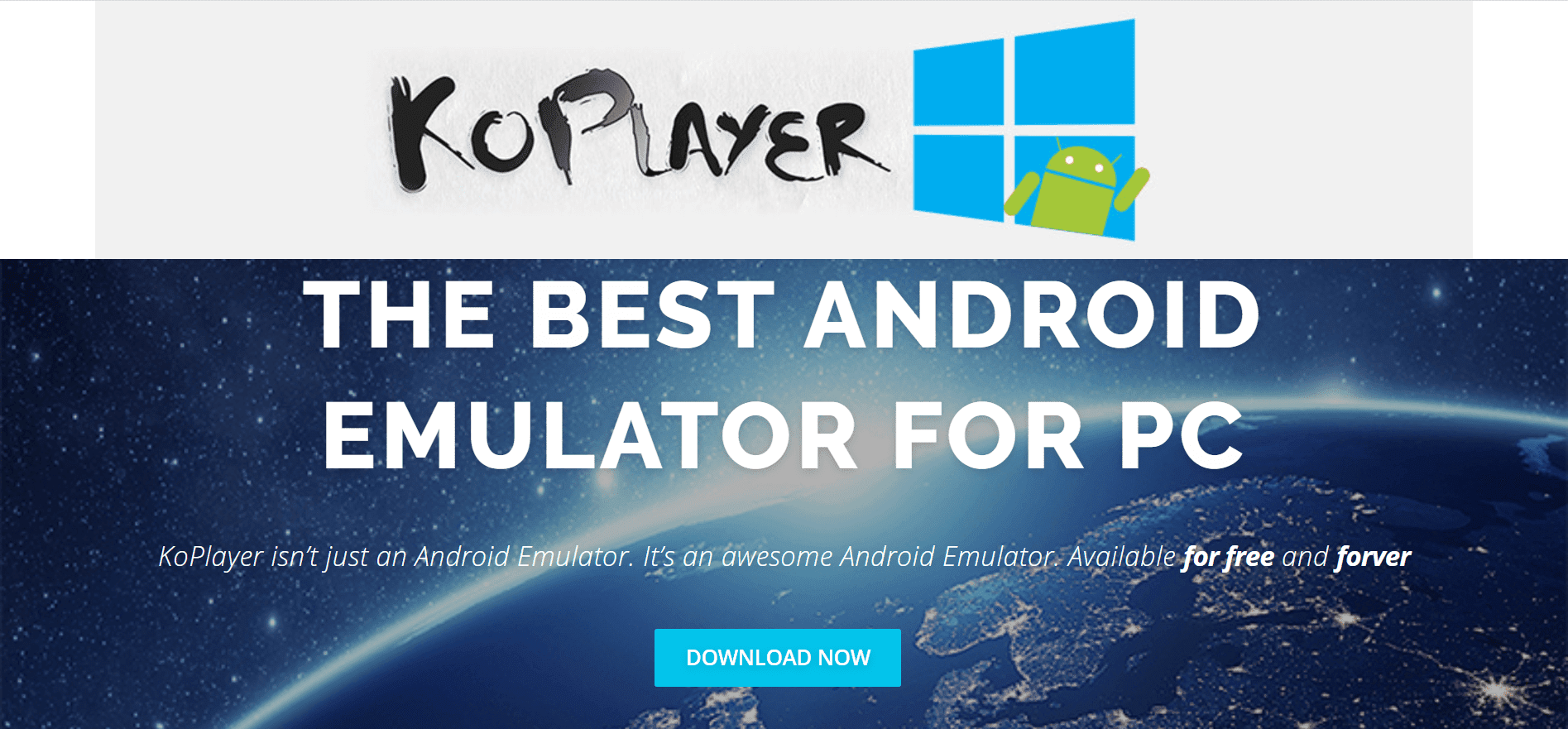
The main purpose of Ko Player is to deliver a lag-free gaming performance along with a lightweight software. The Android emulator is offered free of cost. However, you might see a few ads popped up here and there. The installation as well the usage process is quite simple. You can navigate easily through the apps as well. In addition to that, keyboard mapping, as well as gamepad emulation, are also supported in the Android emulator.
As with everything, the Android emulator comes with its own set of drawbacks. The Ko Player more often than not freezes out of nowhere. Apart from that, it also is quite buggy. As a result, you might find it difficult to uninstall the Android emulator in case you want to.
Download Ko Player
#8 Bliss OS

Let us now talk about an Android emulator that is quite different from the pack – Bliss OS. It does its work as an Android emulator through a virtual machine. You can, however, flat run it on your computer via a USB stick. The process is quite complex. Therefore, only those who are professional developers or has advanced knowledge of technology should use this emulator. I would definitely not recommend it to anyone who is a beginner or someone who has limited technological knowledge. When you use it as a VM install, the process – although simpler – becomes quite a long and tedious one. On the other hand, the process via USB installation is quite complex however, you can have the ability to run the Android natively from boot. The Android emulator is based on Android Oreo which is among the newest Android versions.
Download Bliss OS
#9 AMIDuOS

Note: AMIDuOS closed its doors officially on March 7th, 2018
AMIDuOS is an Android emulator that is also known as DuOS. This emulator is developed by the Georgia-based company American Megatrends. Just keep in mind to make sure the ‘Virtualisation Technology’ is enabled in BIOS along with you having Microsoft Net Framework 4.0 or above.
The Android emulator is based on Android 5 Lollipop. However, what is really awesome is that you get an option to upgrade to the Jellybean-based version as well. One important thing to take note of is that you are not going to find the emulator on Google Play Store. Instead, you can install it from the Amazon App Store. Now, I know what you might be thinking, Amazon does not even come near in terms of the range of apps and games offered when compared to Google, but fret not, you always have the option to install APKs in DuOS. Truth be told, you can actually install the APK by simply right-clicking it on Windows.
The Android emulator offers support for external hardware GPS as well as gamepads. Not only that, you even have the power to set the amount of RAM, DPI, and frames per second manually via the configuration tool. The unique feature that is called ‘Root mode’ lets you have backed-in root user privileges along with the ability to run each and every brilliant root apps for Android. There is no keyboard mapping feature present, however, making gaming a bit difficult unless you can attach an external gamepad.
There are two versions of the emulator – free and paid. The free version is available for 30-days while you will have to pay $15 for getting access to the paid version. The full version offers Android 5 Lollipop, as mentioned before, while a lite version offered for $10 comes with Android 4.2 Jellybean.
Download AMIDuOS
#10 Genymotion

The Android emulator is aimed toward professional app and game developers along with people with advanced technological knowledge. It enables you to test apps on a wide array of virtual devices in different versions of Android. The Android emulator is compatible with Android Studio as well as Android SDK. Operating systems such as macOS and Linux are also supported. Therefore, I would not recommend it anyone who is a beginner or has limited technological knowledge.
Also Read: Remove Android Viruses Without a Factory Reset
The Android emulator is loaded with a wide range of developer-friendly features since it is made with developers in mind. In addition to that, this is not an Android emulator for those who want to play games.
Download Genymotion
Thank you for staying with me for all this time, guys. Time to wrap the article. I hope the article has provided you with much insight as well as value. Now that you are equipped with the necessary knowledge, you can choose the Best Android Emulators for Windows or Mac and use it to the best of your abilities. In case you think I have missed any point or if you would like me to talk about something else, do let me know. Until next time, bye.